安装win11找不到任何驱动器怎么解决 安装win11系统找不到任何驱动器的解决教程
已经有很多用户都想要升级安装win11系统,可是安装过程中多少会遇到一些阻碍,就有用户在安装win11系统的时候,是找不到任何驱动器,导致安装失败,要如何解决呢,本文将给大家带来安装win11系统找不到任何驱动器的解决教程吧。
具体解决方法如下:
方法1: 关闭Intel Volume Management Device (VMD)技术
请先将您的计算机进入BIOS设定画面。在计算机未开机时,先按住键盘上的[F2]键不放,然后再单击电源键即可进入BIOS设定画面。了解更多如何进入BIOS设定画面。
进入BIOS设定画面后,单击键盘上的[F7]键,或是您也可以点选画面上的[Advanced Mode]①。
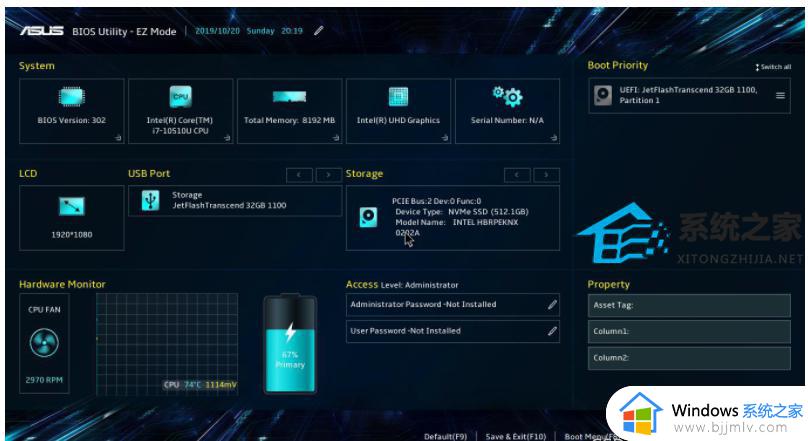 进入[Advanced]页面②,然后点选[VMD setup menu]③。
进入[Advanced]页面②,然后点选[VMD setup menu]③。
注: 如果您的BIOS设定页面中没有VMD setup menu的选项,请使用方法2: 手动安装Intel Rapid Storage Technology (IRST)驱动程序以解决您的问题。
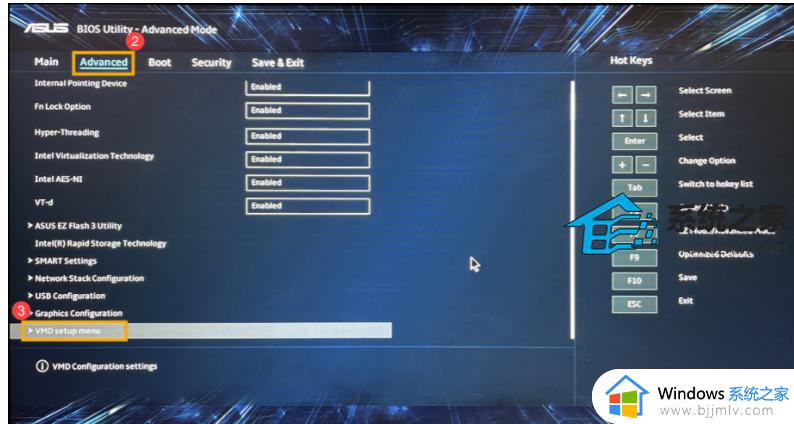 [Enable VMD controller]④,然后选择[Disabled]⑤。
[Enable VMD controller]④,然后选择[Disabled]⑤。
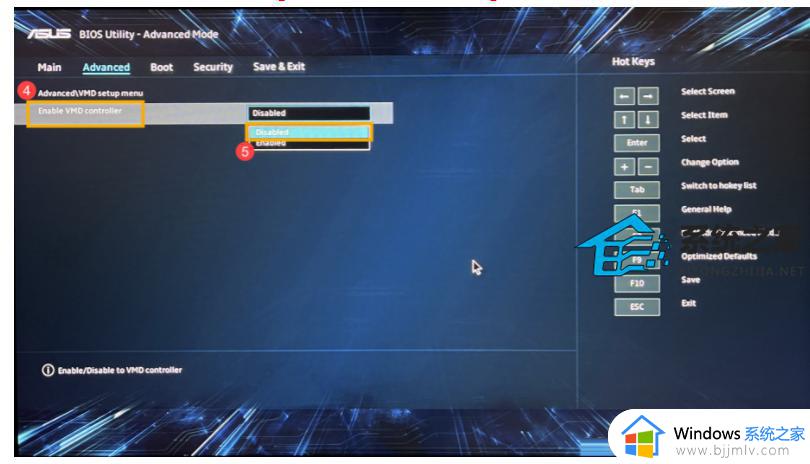 点选[Ok]⑥即可关闭Intel Volume Management Device (VMD)技术。
点选[Ok]⑥即可关闭Intel Volume Management Device (VMD)技术。
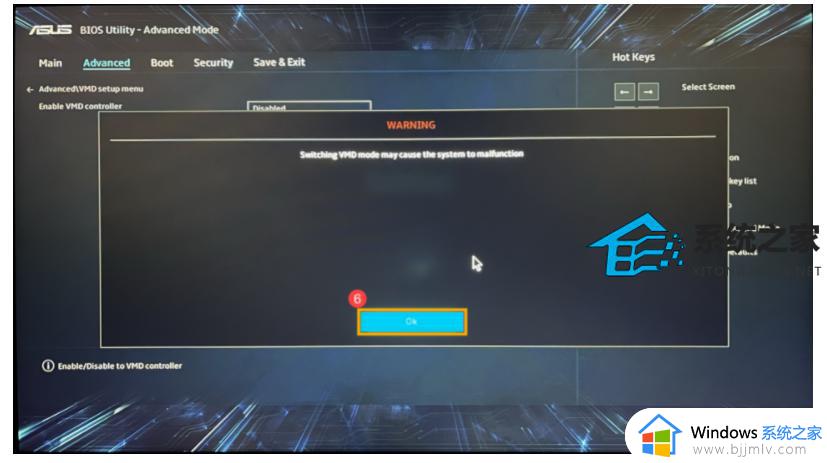 储存设定并离开。单击键盘上的[F10]键,然后点选[Ok]⑦,计算机将会重新启动。随后您即可在Windows 10安装流程中找到本机使用的磁盘驱动器,了解更多如何透过安装媒体安装Windows 10。
储存设定并离开。单击键盘上的[F10]键,然后点选[Ok]⑦,计算机将会重新启动。随后您即可在Windows 10安装流程中找到本机使用的磁盘驱动器,了解更多如何透过安装媒体安装Windows 10。
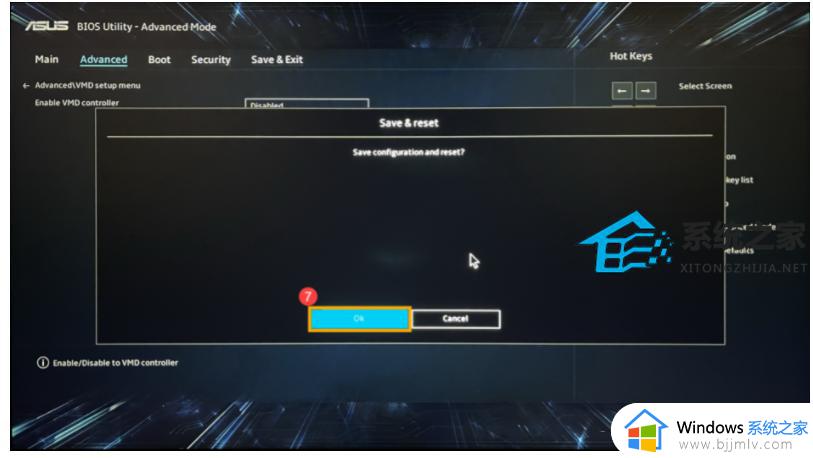 方法2: 手动安装Intel Rapid Storage Technology (IRST)驱动程序
方法2: 手动安装Intel Rapid Storage Technology (IRST)驱动程序
下载Intel Rapid Storage Technology (IRST)驱动程序
请先下载Intel Rapid Storage Technology (IRST)驱动程序,链接:http://pan.baidu.com/s/1wELisMYlnqapz33FTRuByw
提取码:vkj3
下载完成后,鼠标右键点击[V18.0.4.1146_IRST_VMD_20H1]压缩文件①并选择[全部解压缩]②。
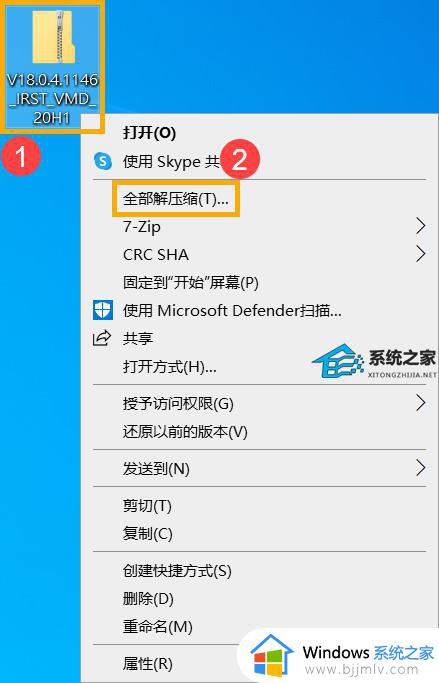 选择目标③并点选[提取]④。
选择目标③并点选[提取]④。
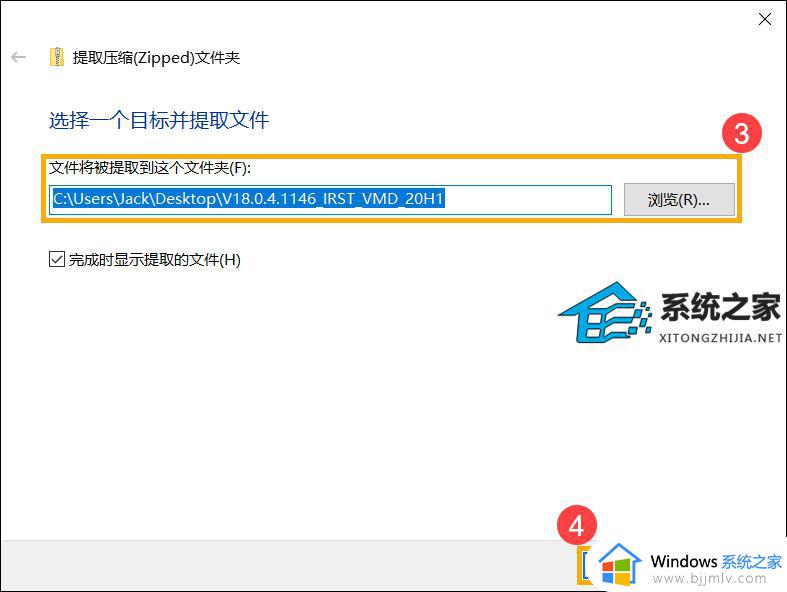 解压缩完成后,请将解压缩后的文件夹(V18.0.4.1146_IRST_VMD_20H1)整个复制到U盘。
解压缩完成后,请将解压缩后的文件夹(V18.0.4.1146_IRST_VMD_20H1)整个复制到U盘。
如果您的Windows 10安装媒体也是使用U盘,请将此文件夹复制到Windows 10安装媒体的U盘。
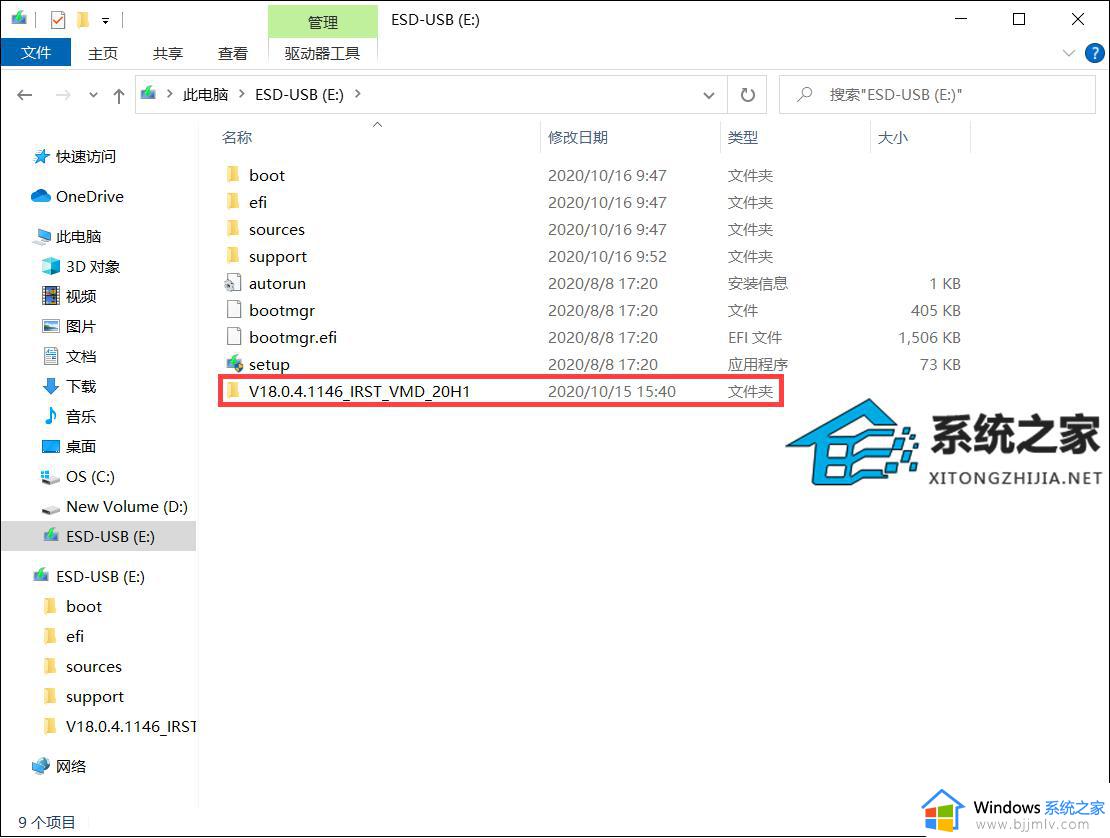 复制完成后,确认文件夹有包含以下文件。
复制完成后,确认文件夹有包含以下文件。
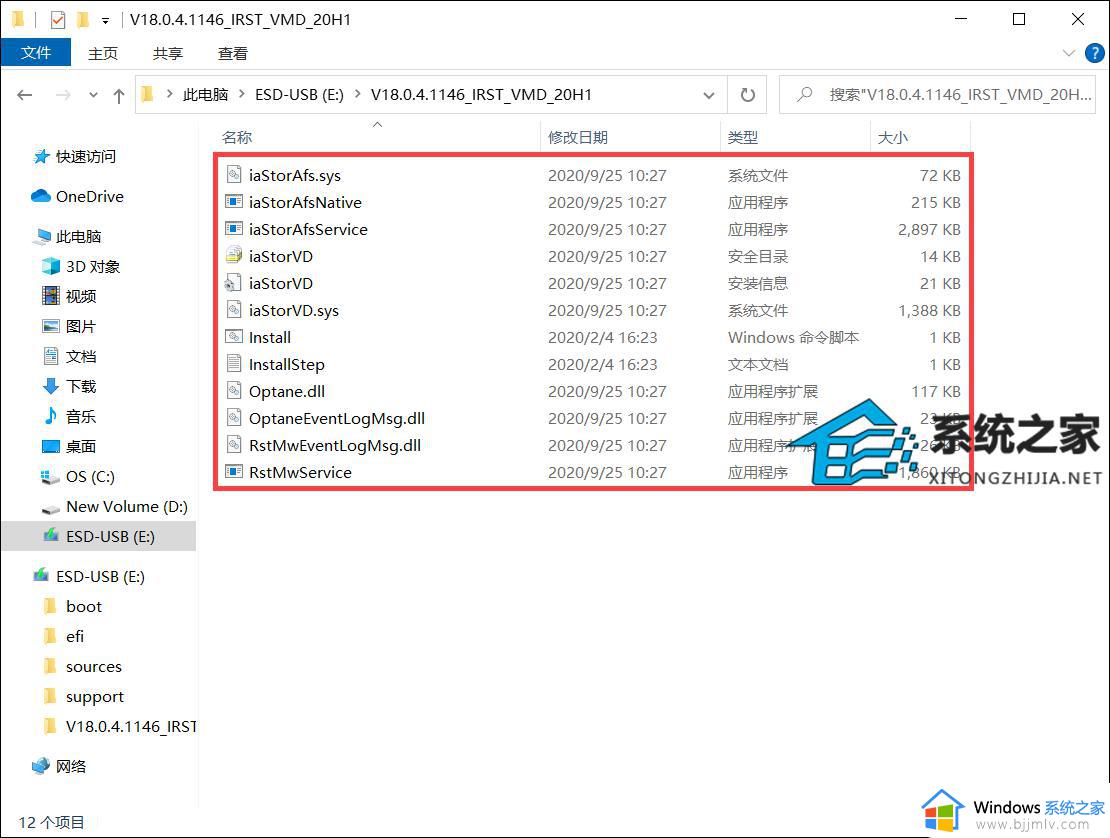 上述给大家介绍的就是安装win11找不到任何驱动器的详细解决方法,有碰到相同情况的话,不妨学习上面的方法来进行解决。
上述给大家介绍的就是安装win11找不到任何驱动器的详细解决方法,有碰到相同情况的话,不妨学习上面的方法来进行解决。
安装win11找不到任何驱动器怎么解决 安装win11系统找不到任何驱动器的解决教程相关教程
- u盘安装win11找不到驱动器怎么办 u盘安装win11提示找不到驱动器解决方法
- win11安装找不到硬盘驱动器怎么办 win11安装时找不到驱动器修复方法
- win11的nvidia驱动怎么安装 win11系统nvidia显卡驱动安装教程
- 安装win11没有wifi驱动怎么办 win11安装后没有wifi驱动如何解决
- win11驱动安装教程 windows11驱动如何安装
- win11安装软件时提示无效驱动器怎么办 win11电脑安装软件显示无效驱动器解决方法
- win11打印机驱动装不上怎么办 win11系统无法安装打印机驱动如何解决
- win11证书安装不信任怎么办 win11如何解决证书安装不信任
- win11无法安装显卡驱动怎么回事 win11系统无法安装显卡驱动如何解决
- win11找不到安全中心怎么办 win11安全中心找不到如何解决
- win11恢复出厂设置的教程 怎么把电脑恢复出厂设置win11
- win11控制面板打开方法 win11控制面板在哪里打开
- win11开机无法登录到你的账户怎么办 win11开机无法登录账号修复方案
- win11开机怎么跳过联网设置 如何跳过win11开机联网步骤
- 怎么把win11右键改成win10 win11右键菜单改回win10的步骤
- 怎么把win11任务栏变透明 win11系统底部任务栏透明设置方法
热门推荐
win11系统教程推荐
- 1 怎么把win11任务栏变透明 win11系统底部任务栏透明设置方法
- 2 win11开机时间不准怎么办 win11开机时间总是不对如何解决
- 3 windows 11如何关机 win11关机教程
- 4 win11更换字体样式设置方法 win11怎么更改字体样式
- 5 win11服务器管理器怎么打开 win11如何打开服务器管理器
- 6 0x00000040共享打印机win11怎么办 win11共享打印机错误0x00000040如何处理
- 7 win11桌面假死鼠标能动怎么办 win11桌面假死无响应鼠标能动怎么解决
- 8 win11录屏按钮是灰色的怎么办 win11录屏功能开始录制灰色解决方法
- 9 华硕电脑怎么分盘win11 win11华硕电脑分盘教程
- 10 win11开机任务栏卡死怎么办 win11开机任务栏卡住处理方法
win11系统推荐
- 1 番茄花园ghost win11 64位标准专业版下载v2024.07
- 2 深度技术ghost win11 64位中文免激活版下载v2024.06
- 3 深度技术ghost win11 64位稳定专业版下载v2024.06
- 4 番茄花园ghost win11 64位正式免激活版下载v2024.05
- 5 技术员联盟ghost win11 64位中文正式版下载v2024.05
- 6 系统之家ghost win11 64位最新家庭版下载v2024.04
- 7 ghost windows11 64位专业版原版下载v2024.04
- 8 惠普笔记本电脑ghost win11 64位专业永久激活版下载v2024.04
- 9 技术员联盟ghost win11 64位官方纯净版下载v2024.03
- 10 萝卜家园ghost win11 64位官方正式版下载v2024.03